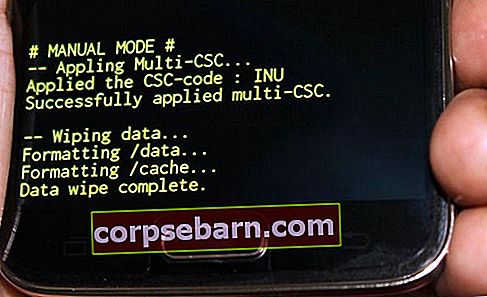Galaxy S5 on üks populaarsemaid Samsungi seadmeid, kuid nagu teisedki nutitelefonid, pole ka Galaxy S5 veatud. Paljud selle kasutajad seisavad silmitsi mitme probleemiga Galaxy S5-ga. Üks enim silmitsi seisnud probleeme on see, et Samsung Galaxy S5 ekraan ei lülitu sisse. Mõne selle kasutaja sõnul töötavad nende nutitelefonid hästi ja nad tunnevad vibratsiooni, kuid ekraanid ei ärka.

Kui kasutate Galaxy S5, võite ka selle probleemiga silmitsi seista. Siin on mõned lahendused.
Vaadake ka jaotist Samsung Galaxy S5 varundamine arvutisse
Samsung Galaxy S5 ekraan ei lülita lahendusi sisse
1. meetod
Kui sa sellega silmitsi seisad Probleemi korral proovige telefoni sisse lülitada, hoides paar sekundit toitenuppu ja kodu klahvi, kuni tunnete vibratsiooni.
2. meetod
Kui ekraan ei tule tagasi, eemaldage tagakaas ja võtke aku välja. Oodake mõni sekund ja pange uuesti aku telefoni sisselülitamiseks ning kontrollige, kas probleem on lahendatud.
Sellel probleemil võib olla mitu põhjust:
- Telefon on füüsiliselt kahjustatud
- Telefon on veekahjustusi saanud
- Aku on tühi
- Aku pole õigesti sisestatud
3. meetod
Kui ülaltoodud kaks sammu ei suutnud Samsung Galaxy S5 ekraani lahendada, ei lülita probleem sisse, siis minge oma telefoni menüüsse Seaded> Juurdepääsetavus> Nägemine> Tume ekraan ja veenduge, et see valik on välja lülitatud.
Kuid kuidas saate navigeerida menüüsse Seaded, kui telefoni ekraan ei lülitu sisse? Noh, kui aku pole tühi ja telefon töötab üsna hästi, järgige allolevat protseduuri.
Ühendage oma galaxy S5 HMDI teleriga ja seejärel navigeerige jaotisse Juurdepääsetavus> nägemine
4. meetod
Probleem võib ilmneda rikutud micro SD-kaardi tõttu. Niisiis, eemaldage kaart mõneks ajaks ja vaadake, kas sellel on mingit vahet, või lugege seda postitust, et parandada rikutud SD-kaarti.
5. meetod
On võimalus, et rakendus põhjustab selle Galaxy S5 ekraaniprobleemi. Seetõttu käivitage telefon turvarežiimis. Kui turvarežiimis pole probleeme, siis ei lülita ükski rakendus seda ekraani põhjustavat probleemi sisse. Sellisel juhul leidke süüdlane rakendus ja kustutage see. Telefoni turvarežiimi käivitamiseks hoidke toitenuppu all ja vajutage menüüklahvi (kodunupust vasakul), kuni kuvatakse turvarežiimi logo.

Allikas - gadgetguideonline.com
6. meetod
Võite minna ka vahemälu partitsiooni pühkimiseks. Selleks on järgmised sammud:
- Lülitage oma Samsung Galaxy telefon välja.
- Nüüd vajutage samaaegselt toitenuppu, nuppu Kodu ja helitugevuse suurendamise nuppu ning hoidke all.
- Vabastage nupud, kui ekraani ülaossa ilmub Samsungi logo, millel on kiri „Recovery booting”.
- Olete nüüd Android-süsteemi taastekuval.
- Valige Tühjenda vahemälu partitsioon, kasutades helitugevuse vähendamise nuppu, ja seejärel kasutage oma toimingu kinnitamiseks toitenuppu.
- Teile kuvatakse kollasega kirjutatud teade, mis ütleb, et süsteemi vahemälu on eemaldatud.
- Nüüd valige helitugevusklahvide abil taaskäivitage süsteem nüüd ja vajutage kinnitamiseks toitenuppu.
- Teie Galaxy telefonitoru taaskäivitatakse nüüd.
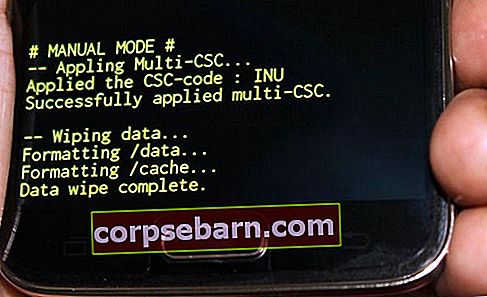
Allikas - www.buzznet.com
7. meetod
Kui kõik sammud probleemi ei lahenda, tehke tehase lähtestamine, kuid enne seda varundage failid ja olulised andmed. Varundamise loomiseks toimige järgmiselt.
- Üks parimatest varundamise võimalustest on kasutada Samsungi enda tarkvara Kies, mida tavaliselt kasutame oma Galaxy seadmete tarkvara värskendamiseks.
- Teine võimalus seadme varukoopia loomiseks on Google'i konto. Liikuge seadete> Üldine> Varundamine ja lähtestamine suunas ja see pakub kahte võimalust, mida nimetatakse minu andmete varundamiseks ja automaatseks taastamiseks. Veenduge, et need suvandid oleks sisse lülitatud, märkides nende kõrval oleva ruudu ja see varundab üksikasjad, nagu WiFi-parool, rakenduse andmed, Google'i seaded ja järjehoidjad, automaatselt Google'i serverisse, et neid saaks uuesti laadida, kui juhtumiga midagi valesti juhtub seade.
- Teine võimalus varukoopiate loomiseks on Samsungi konto kasutamine. Selleks minge rakendusse> sätted> Kasutaja ja varundamine> Konto ja kontrollige, kas olete oma Samsungi kontoga sisse logitud. Kui see valik on sisse lülitatud, sünkroonib see kontaktide, kalendri ja Interneti-seaded Samsungi kontoga.
Kui olete varundamise lõpetanud, jätkake tehase lähtestamise protsessiga. Siit saate teada, kuidas seda oma Galaxy S5-s teha.
- Kõigepealt lülitage seade välja.
- Järgmisena hoidke paar sekundit all nuppu Kodu, Toide ja Helitugevuse suurendamine, kuni ekraanile ilmub Androidi logo
- Seejärel vabastage nupud. Kasutage võimaluste esiletõstmiseks helitugevuse vähendamise nuppu ja selle kinnitamiseks toitenuppu. Niisiis, tõstke esile tehase lähtestamise valik ja kinnitage see toitenuppu kasutades.
- Järgmisena valige ‘kustuta kõik kasutajaandmed’ ja kinnitage need.
- Oodake mõni sekund, et näha suvandit „Taaskäivitage süsteem kohe” ja valige see. Seejärel taaskäivitatakse telefon ja peate selle uuesti nullist üles seadma.